Можда најбоље познајете ецобее по његовим изузетним паметним термостатима, али компанија је сада ушла у безбедносни простор куће са ецобее СмартЦамера. Ова компактна сигурносна камера пружа резолуцију од 1080п и видно поље од 180 степени са могућностима дигиталног померања и зумирања.
Камера има уграђену Алека, што значи да је можете користити као ехо да активирате своја светла, проверите временску прогнозу и приступите било којој од Алека вештина. Ецобее је дизајнирао СмартЦамера за једноставно подешавање и инсталацију, али можете и даље наићи на неколико проблема успут.
Преглед садржаја
Прво, уверите се да камера користи фабричка подешавања
Ако сте већ покушали да инсталирате СмартЦамера, али нисте успели, мораћете да ресетујете уређај пре другог покушаја. Да бисте то урадили, притисните и држите дугме „Искључи звук“ и дугме „Микрофон“ на врху СмартЦамера. Након неколико секунди, глас ће вас упозорити да је процес ресетовања започео.
Помоћник ће проћи кроз сваку опцију ресетовања појединачно. Када вас помоћник пита да ли желите да ресетујете СмартЦамера на фабричка подешавања, додирните дугме „Микрофон“. Ако је ваш унос примљен, чућете звоно. Може потрајати неколико покушаја, јер камера није прочитала додир на дугме сваки пут током тестирања.
Када ресетујете уређај на фабричка подешавања, можете започети подешавање.
Како да подесите ецобее СмартЦамера
Да бисте започели процес подешавања, отворите апликацију ецобее и додирните зелени симбол „+“ у горњем десном углу екрана.

Следећи екран ће вас питати који производ додајете свом дому. Додирните „Камера“.
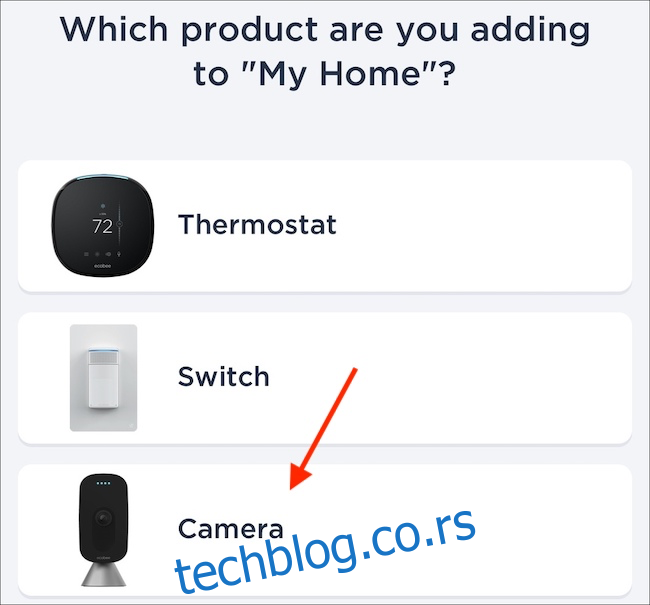
Затим ће се од вас тражити да се уверите да је ваша камера спремна за повезивање. Ако светла на предњој страни ецобее СмартЦамера светле жуто, сјајно. Ако су друге боје, не брините. Камера ће вероватно завршити процес подешавања упркос томе. Додирните „Добро је!“ на дну.
Може проћи неколико секунди док се ваш уређај не појави. Када то уради, изаберите га са листе.
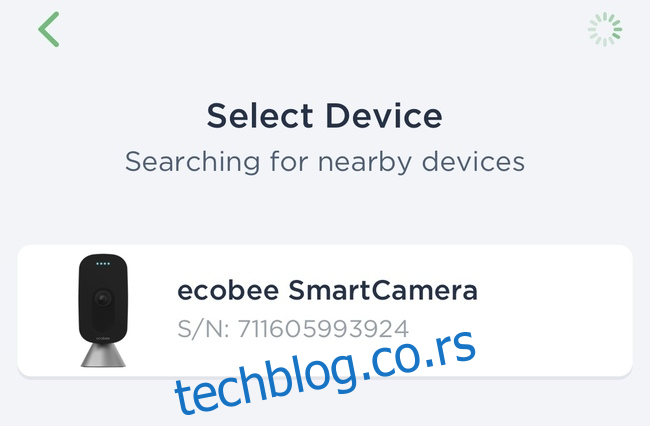
Када додирнете име своје камере, биће вам дата опција да је подесите путем ХомеКит-а или неког другог метода. Ако подесите преко ХомеКит-а, мораћете да скенирате код на полеђини саме камере. Међутим, током тестирања, ХомеКит подешавање није функционисало. Уместо тога, коришћен је други метод.
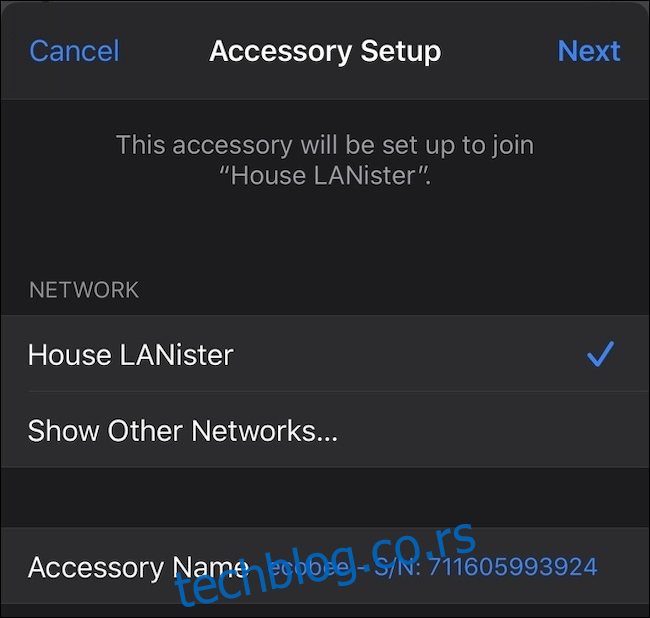
У том случају изаберите Ви-Фи мрежу коју желите да користите за подешавање уређаја. Унесите лозинку за Ви-Фи када се то од вас затражи.
Када се подешавање заврши, од вас ће бити затражено да својој камери дате име са листе. Ово је зато да га лако можете идентификовати, као и да дајете гласовне команде. Листа укључује све стандардне собе и локације у кући.
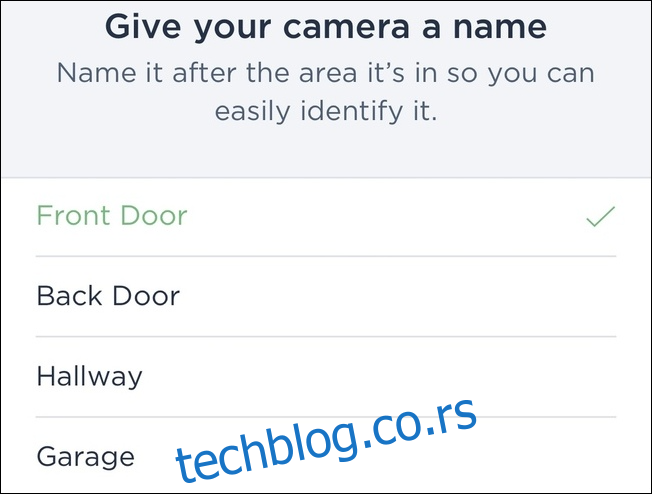
Када се овај корак заврши, ваша камера ће бити подигнута и оперативна — али од вас ће бити затражено да активирате још неколико подешавања како бисте пружили већу општу функционалност. Први од њих је режим прозора, функција која дигитално смањује одсјај и рефлексију тако да ваша камера може јасније да види кроз стакло. Наравно, ова функција је неопходна само ако је камера усмерена кроз прозор.
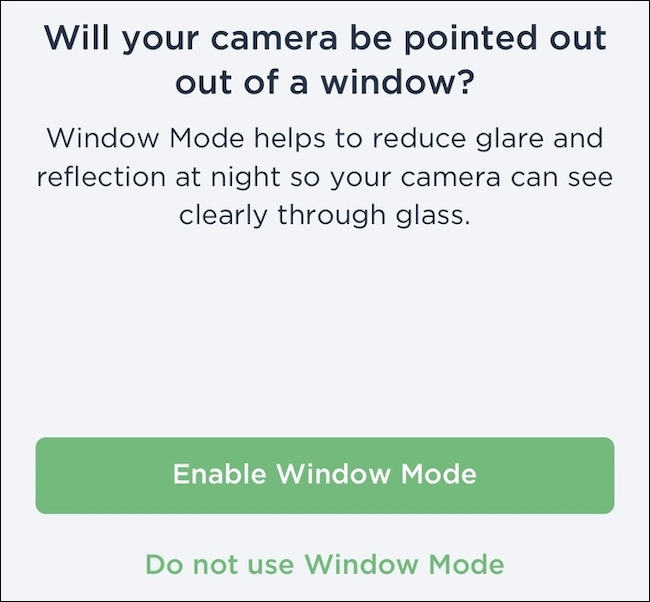
Следећи је Аутопилот, функција која аутоматски онемогућава снимање када сте код куће и поново га активира када одете. Ако сте забринути за приватност и не желите да вас камера снима, ову функцију вреди омогућити.
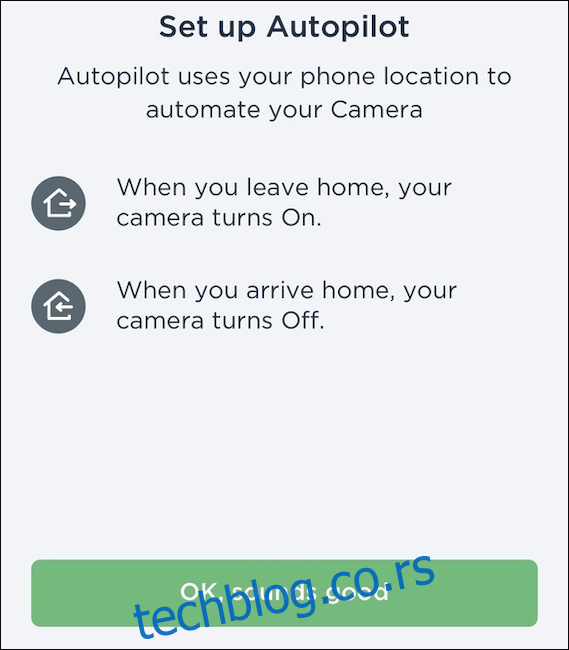
После овога је присуство Ви-Фи мреже, што помаже да функција Аутопилот буде тачнија. Омогућавање Ви-Фи присуства побољшава поузданост аутоматизације постављене преко ецобее СмартЦамера.
Такође ће бити затражено да укључите обавештења. Ако користите СмартЦамера као систем кућне безбедности, активирајте обавештења или нећете бити обавештени ни о каквом покрету који уређај ухвати.
У зависности од ваше камере, можда ће бити затражено да ажурирате фирмвер. Овај процес траје само неколико минута и помоћи ће камери да ради боље.
Како да монтирате своју ецобее СмартЦамера
Ецобее СмартЦамера се лако монтира и не захтева посебну опрему. У ствари, можете га монтирати на зид користећи само шрафцигер ако сте посвећени, али бушилица ће олакшати посао. Постоје две области на задњој страни камере

